Kā iespējot un izmantot OneDrive failus pēc pieprasījuma operētājsistēmā Windows 10
Failu pieprasījums pēc OneDrive ir viens no visvairākparedzamās funkcijas Windows 10 kritumu veidotāju atjauninājumā. Šī funkcija, kas iepriekš bija pieejama operētājsistēmā Windows 8, pazuda pēc tam, kad 2015. gadā tika palaista operētājsistēma Windows 10. Tā padara visus jūsu OneDrive glabātos failus un mapes pieejamus jūsu personālajā datorā, neaizņemot vietējās atmiņas vietu.
Piemēram, pieņemsim, ka jums ir mape ar nosaukumu Darbs ar 10 failiem iekšā, bet tas nav obligātivēlaties, lai visi šie faili tiktu saglabāti jūsu lokālajā diskā. Jūs joprojām varat redzēt šo mapi un tās saturu File Explorer, taču tai blakus būs mākoņa ikona - tas norāda, ka tā joprojām atrodas OneDrive. Noklikšķinot uz tā, šie dati tiks lejupielādēti, lai jūs varētu sākt tos izmantot. Šī ir lieliska funkcija mazas ietilpības atmiņas ierīcēm. Jūs varat arī veikt kopīgus uzdevumus, piemēram, meklēt failus vai apskatīt to atrašanās vietu. Šajā rakstā mēs parādīsim, kā to iestatīt, izmantot un zināt, kad fails ir tiešsaistē, lokāls vai vienmēr pieejams.
OneDrive pēc pieprasījuma failu iestatīšana un lietošana operētājsistēmā Windows 10
Pirmkārt, jūsu ierīcei jādarbojas visjaunākWindows 10 versija, ko sauc par Fall Creators Update, versija 1709. Failus pēc pieprasījuma nevarēs eksportēt uz vecākām Windows 10 versijām. Pašlaik netiek atbalstītas alternatīvas platformas, piemēram, macOS, iOS vai Android. Cerams, ka nākotnē tas mainīsies.
Pēc Windows 10 1709 instalēšanas jums tagad būs iespēja pārvaldīt, kā faili tiek saglabāti un kā tiem piekļūt ierīcē. Noklikšķiniet uz pogas Ieslēgt, lai sāktu lietot failus pēc pieprasījuma.

Ja jums tas netiek piedāvāts, jums, iespējams, būs manuāli jāiespējo faili pēc pieprasījuma. Ar peles labo pogu noklikšķiniet uz ikonas OneDrive apgabalā Paziņojumi un noklikšķiniet uz Iestatījumi.
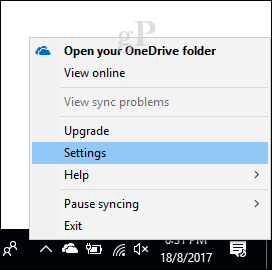
Izvēlieties cilni Iestatījumi un pēc tam atzīmējiet izvēles rūtiņu Ietaupiet vietu un lejupielādējiet failus, kad tos izmantojat.
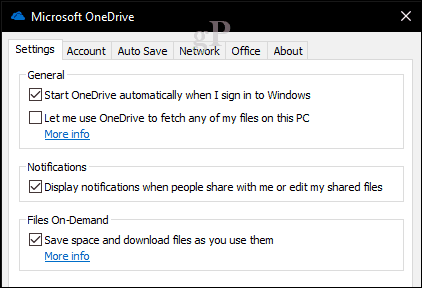
OneDrive personīgajā mapē jauns statussemblēmu kolonna ir iespējota, parādot jūsu failu pieejamību neatkarīgi no tā, vai tie ir tiešsaistē, lokāli vai vienmēr pieejami. Statusa ikonas parādīsies tikai tad, kad būs izveidots savienojums ar internetu. Kad esat tiešsaistē, redzēsit arī konteksta izvēlnes vienumus, kas var mainīt jūsu failu statusu. Šeit ir mazliet informācijas par katra nozīmi.
Tiešsaistē: Apzīmē mākoņa emblēmu, tas ir, fails irredzams, bet faktiski nav ierīcē. Ja jūsu dators nav savienots ar internetu un mēģināt palaist failu, jūs saņemsit šādu kļūdas ziņojumu.
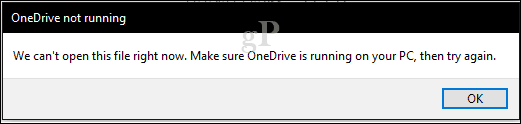
Vietējie: Šī opcija lejupielādē failu cietajā diskā, kurā tiek sākta vietas izmantošana. Vietējos failus apzīmē ar zaļu izvēles rūtiņu.

Ja nolemjat, ka jums fails vairs nav nepieciešams lokāli, varat mainīt tā statusu uz tiešsaistes. Ar peles labo pogu noklikšķiniet uz faila un pēc tam noklikšķiniet uz Atbrīvojiet vietu. Piešķirtā emblēma atkal mainīsies uz mākoņa ikonu.
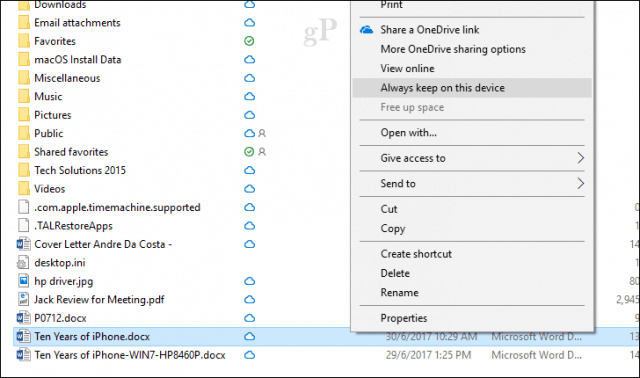
Vienmēr pieejams: Lejupielādē failu ierīcē; padarot to pieejamu visu laiku. Pārstāv zaļa apļa emblēma. Tas ir ērti failiem, kuriem bieži piekļūst.
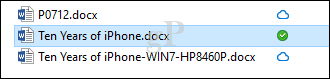
Pēc pieprasījuma darbojas ne tikai ar failiem, bet arī varatarī iestatiet mapes, izmantojot jebkuru no pieejamajām opcijām, vai atzīmējiet atsevišķus mapes failus. Faili un mapes, kas pārvietotas ārpus OneDrive, tiks automātiski lejupielādētas lokālajā diskdzinī. Ja strādājat ar Office failiem, tas patiesībā nav tik daudz spēļu mainītājs, bet lietotājiem, kur ir viss baits, tas var dot reālu atšķirību. Tā ir apsveicamā funkcija un nodrošina risinājumu, lai vienlaikus sekotu failiem un atbrīvotu vietu operētājsistēmā Windows 10.
Vai OneDrive Files On-Demand funkcija darbojas jums labi? Paziņojiet mums, ko domājat.










Atstājiet savu komentāru